iOS WhatsApp-avisering fungerar inte Reparationsverktyget
Fixa enkelt iOS-systemfel och fixa WhatsApp-aviseringar omedelbart. Stöder de senaste iPhone 15 och iOS 16/17/18 Beta-systemen.
Har du ofta problem med att inte få WhatsApp-aviseringar förrän du öppnar WhatsApp? Avsaknaden av WhatsApp-aviseringar kan vara ett av de tio mest irriterande problemen eftersom många viktiga meddelanden inte besvaras i tid.
Det är vanligt att iOS-användare rapporterar att de inte får WhatsApp-aviseringar, och det är inte ovanligt att Android 14/13/12-användare också upplever detta problem. Den här artikeln kommer att ge lösningar för att fixa WhatsApp-avisering fungerar inte, så att både iPhone - och Android-användare kan hitta lämpliga lösningar.

Innehåll [Dölj]
- Del 1. Sex metoder för att fixa iPhone WhatsApp-avisering fungerar inte
- Använd iOS-reparationsverktyg

- Kontrollera iPhone-aviseringar
- Inaktivera Stör ej-läge på iPhone
- Aktivera appens bakgrundsuppdatering
- Inaktivera lågeffektläge
- Återställ iPhone
- Del 2. Lösningar för WhatsApp iphone-avisering fungerar inte på Android
Sex metoder för att fixa iPhone WhatsApp-avisering fungerar inte
Om du inte får WhatsApp-aviseringar på iOS 26 Beta/17/16/15/14, prova följande sex lösningar.
1 Använd iOS WhatsApp-avisering fungerar inte
Ibland kan mjukvarufel uppstå under installationen av iOS-firmware, vilket leder till att WhatsApp-aviseringar inte fungerar korrekt efter en iOS-uppdatering. I detta fall rekommenderar vi att du använder det professionella iOS-reparationsverktyget - iMyFone Fixppo.
- Fixa WhatsApp-aviseringar utan att förlora data i standardläget.
- Ingen teknisk kunskap krävs, även nybörjare kan lösa problemet hemma.
- Enkla klick för att fixa WhatsApp-aviseringar, till exempel WhatsApp-samtal som inte ringer.
- Stöder nästan alla iOS-system (inklusive den senaste iOS 26 Beta/17/16/15/14) och iPhone-modeller som iPhone 15/14/13.
- Det kan fixa en mängd olika iOS-systemproblem som t.ex iPhone skärmdump, iPhone grön skärm, etc.
Steg för att använda Fixppo för att fixa iOS WhatsApp-avisering fungerar inte på iOS 26 Beta/17/16/15/14:
Steg 1. Klicka på knappen nedan för att ladda ner och installera iMyFone Fixppo. Öppna programmet och välj Standardläge, anslut till datorn.
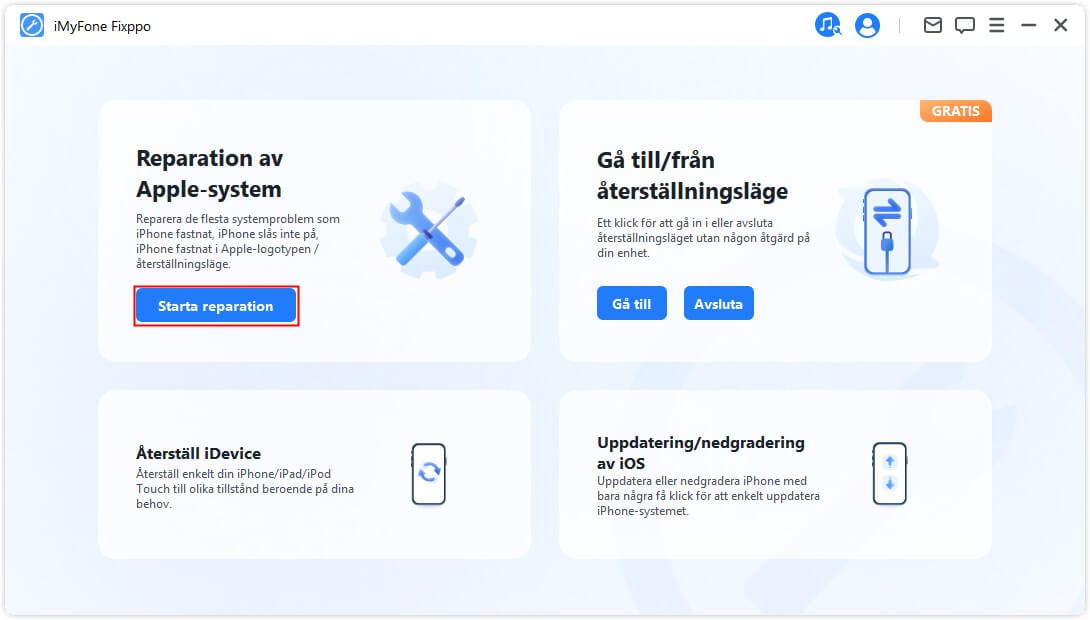
Steg 2. När programmet upptäcker iPhone, bekräfta informationen om enheten och firmwareversionen och klicka på Ladda ner för att fortsätta.

Steg 3. När firmware har laddats ner, klicka på Start för att fixa problemet med WhatsApp-aviseringar.
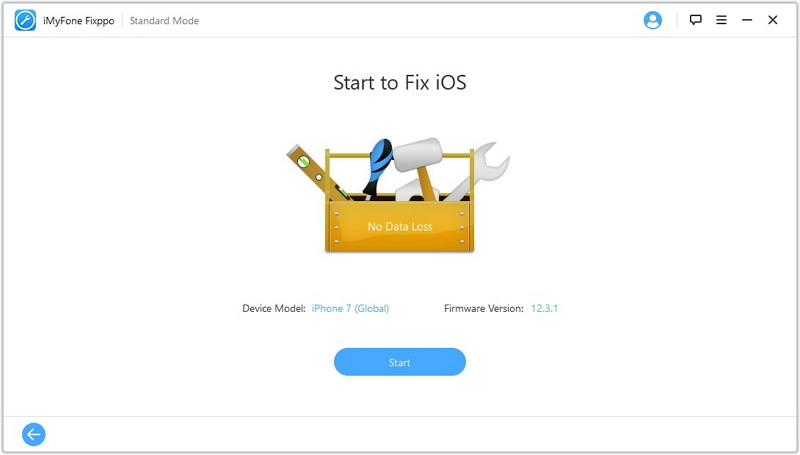
Steg 4. Vänta en stund, och när du ser följande skärm, låt din iPhone starta om för att lösa problemet med WhatsApp-aviseringar.

2 Kontrollera iPhone-aviseringar
Om andra appar kan ta emot aviseringar normalt men inte WhatsApp, kan det vara ett problem med aviseringsinställningarna.
Du kan börja med att kontrollera WhatsApps aviseringsinställningar och slå på aviseringarna genom att följa dessa steg:
Steg 1. Öppna WhatsApp, tryck på Inställningar nere till höger och välj Aviseringar.
Steg 2. Slå på alla aviseringar.
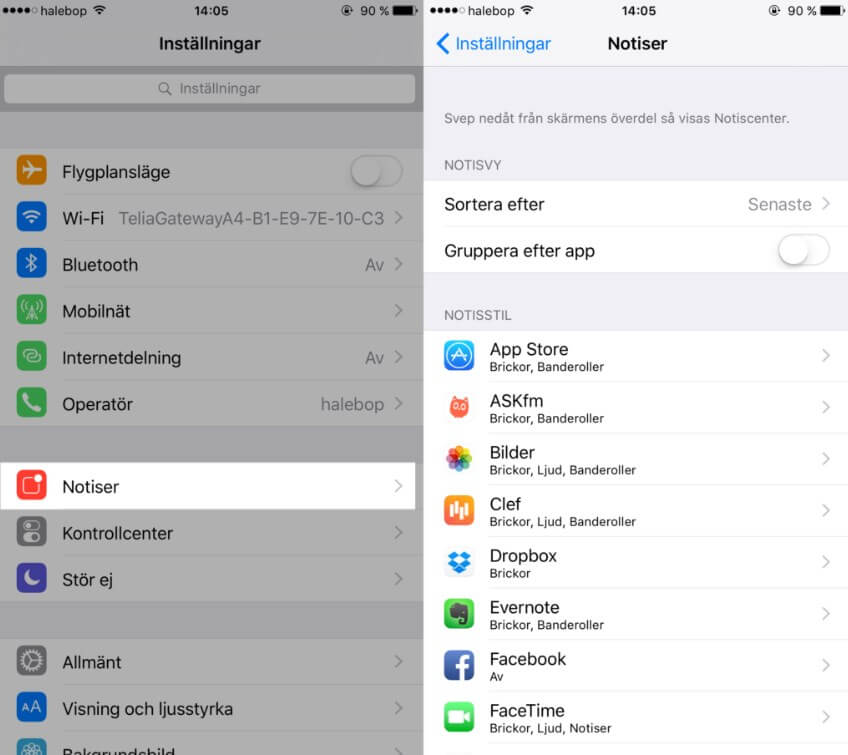
Du kan också slå på WhatsApp-aviseringar från iPhones aviseringsinställningar enligt följande steg:
Steg 1. Gå till iPhone Inställningar > Aviseringar.
Steg 2. Scrolla ner och hitta WhatsApp-appen, slå på Tillåt aviseringar och välj var du vill att WhatsApp-aviseringarna ska visas. Slå även på Ljud och Märken.
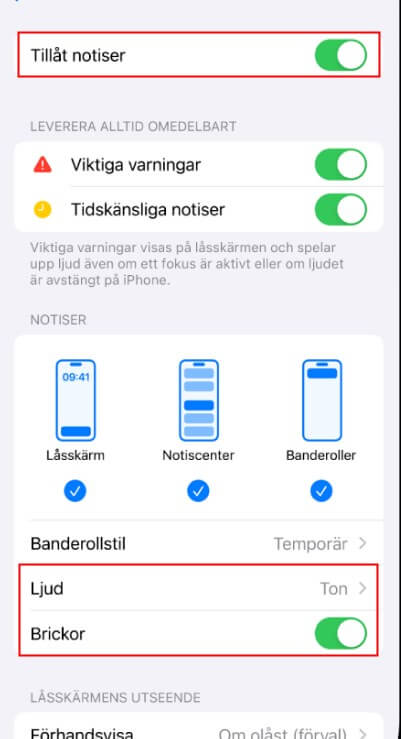
3 Inaktivera Stör ej-läge på iPhone
Det kan hända att Stör ej-läge har aktiverats automatiskt utan att du är medveten om det, vilket kan leda till att WhatsApp inte ger några aviseringar på iPhone.
Följ stegen nedan för att stänga av Stör ej-läge.
Steg 1. Öppna iPhone-inställningar och tryck på Stör ej.
Steg 2. Stäng av Stör ej och justera tidsinställningarna vid behov.
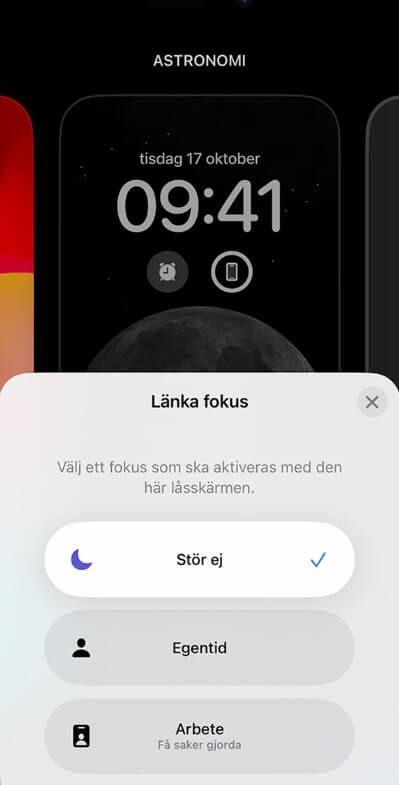
4 Aktivera bakgrundsuppdatering för appar
Om bakgrundsuppdatering är avstängd kan du ibland behöva öppna WhatsApp för att ta emot meddelanden.
För att åtgärda detta kan du försöka aktivera bakgrundsuppdatering för appar enligt följande steg:
Steg 1. Öppna iPhone-inställningar och välj WhatsApp.
Steg 2. Aktivera Bakgrundsuppdatering för appar.
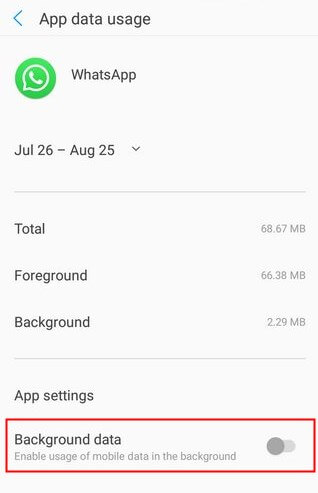
5 Stäng av lågeffektläge
Lågeffektläget, även känt som strömsparläge, stänger av alla nätverksanslutningar och aktiviteter på enheten. Om lågeffektläge är aktiverat kan WhatsApp:s notifieringsfunktion automatiskt stängas av, vilket gör att du inte får några meddelanden.
Följ stegen nedan för att stänga av lågeffektläge:
Steg 1. Öppna iPhone-inställningar och välj Batteri.
Steg 2. Stäng av Lågeffektläge.
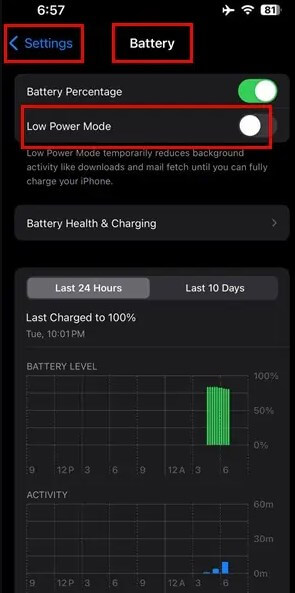
6 Återställ iPhone
Om inga av de ovanstående metoderna fungerar för att lösa problemet med att WhatsApp inte ger några notifieringar, kan du överväga att återställa din iPhone.
Steg 1. Gå till iPhone-inställningar och välj Allmänt > Återställ eller överför iPhone.
Steg 2. Tryck på Radera allt innehåll och inställningar. Efter bekräftelse kommer alla inställningar och data på iPhone att raderas.
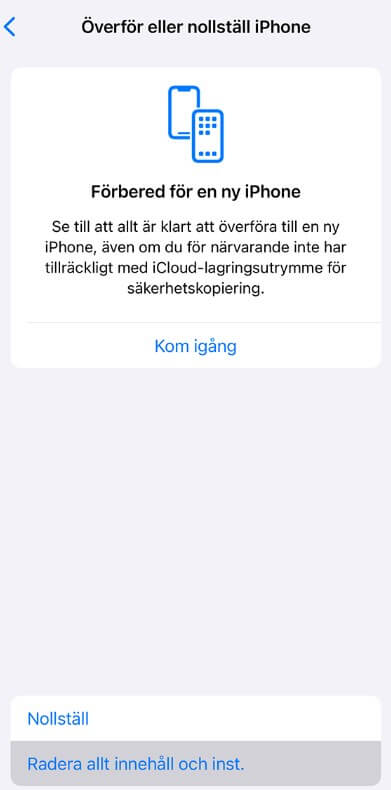
Steg 3. Vänta tills iPhone har startat om, ladda ner och installera WhatsApp på nytt, och logga in på ditt konto för att se om notifieringarna fungerar.
Tips
Om du inte har säkerhetskopierat WhatsApp-konversationer innan du återställer iPhone och alla WhatsApp-data är förlorade, kan du använda iMyFone ChatsBack för att återställa oavsiktligt raderade WhatsApp-konversationer.Lösningar för WhatsApp iphone-avisering fungerar inte på Android
Om WhatsApp-avisering fungerar inte på Android, prova följande 7 metoder.
1 Begränsa inte användningen av Androids bakgrundsdata
Om du inaktiverar WhatsApp:s bakgrundsdata kommer tjänsten inte att köra automatiskt och kan inte skicka notifieringar. För att undvika problem med att Android WhatsApp inte ger några notifieringar, följ stegen nedan för att stänga av dataanvändningsbegränsningar:
Steg 1. Gå till WhatsApp:s appinformation (genom att långtrycka på appikonen för att direkt öppna appalternativen).
Steg 2. Välj Mobildata och aktivera Tillåt bakgrundsdataanvändning.
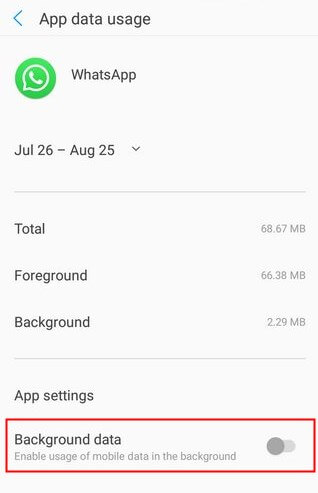
2 Stäng av strömsparläge
Om din Android-enhet är inställd på strömsparläge kan det också leda till att WhatsApp inte ger några notifieringar. För att stänga av strömsparläge på Android, följ dessa steg:
Steg: Öppna Inställningar, tryck på Strömsparläge och stäng av Strömsparläge.
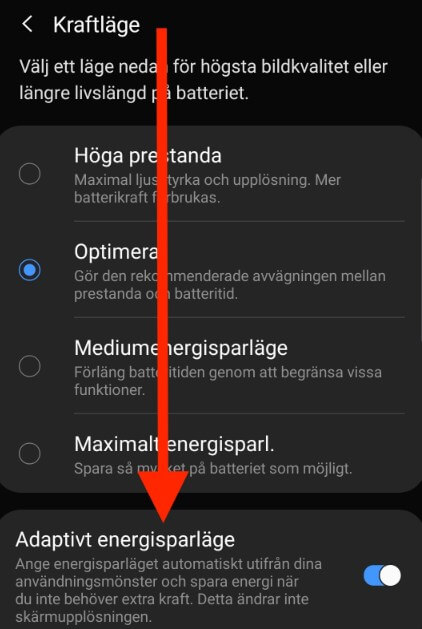
3 Aktivera notifieringar i WhatsApp
När WhatsApp inte ger några notifieringar måste du kontrollera att notifieringarna är aktiverade på din Android-telefon enligt följande steg:
Steg 1. Öppna Apphantering och tryck på WhatsApp.
Steg 2. Kontrollera att notifieringarna för WhatsApp på Android är aktiverade.
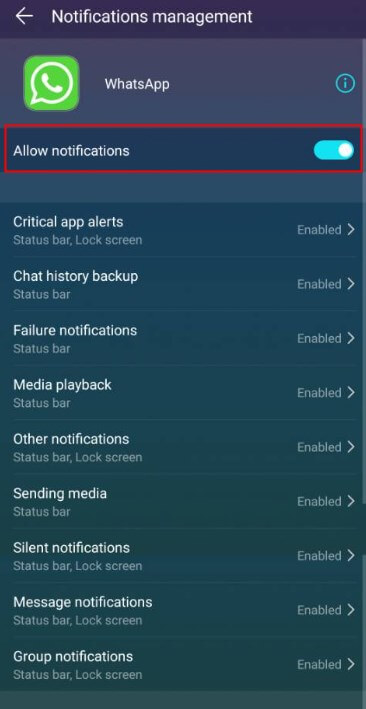
4 Rensa WhatsApp-cache
WhatsApp-cache hjälper till att snabba upp datahantering, men när den ackumuleras till en viss mängd kan den börja orsaka problem med appen. Det är bra att regelbundet rensa cache-data för att lösa problem med att du behöver öppna WhatsApp för att få meddelanden.
Steg 1. Öppna Apphantering och välj WhatsApp.
Steg 2. Tryck på Minne > Rensa cache.
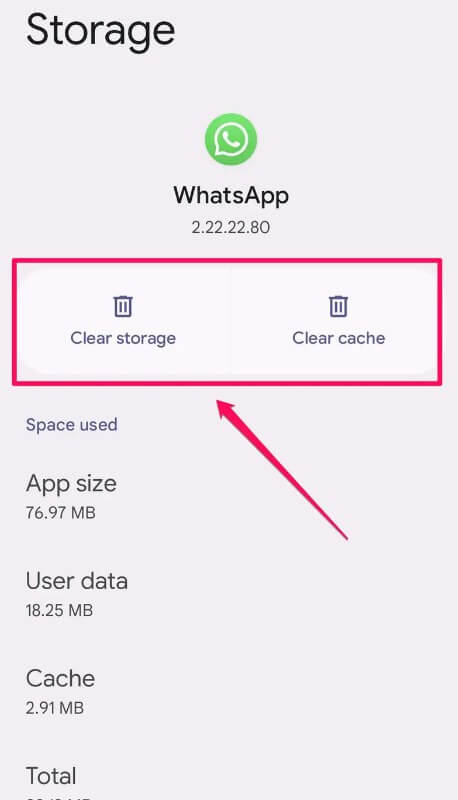
5 Avinstallera och installera om WhatsApp
Om WhatsApp inte ger några notifieringar på Android 11 är det mest direkta sättet att avinstallera och sedan installera om WhatsApp. Kom ihåg att säkerhetskopiera viktiga data innan du avinstallerar WhatsApp.
Steg 1. Öppna Inställningar på din Android-telefon > Appar och välj WhatsApp.
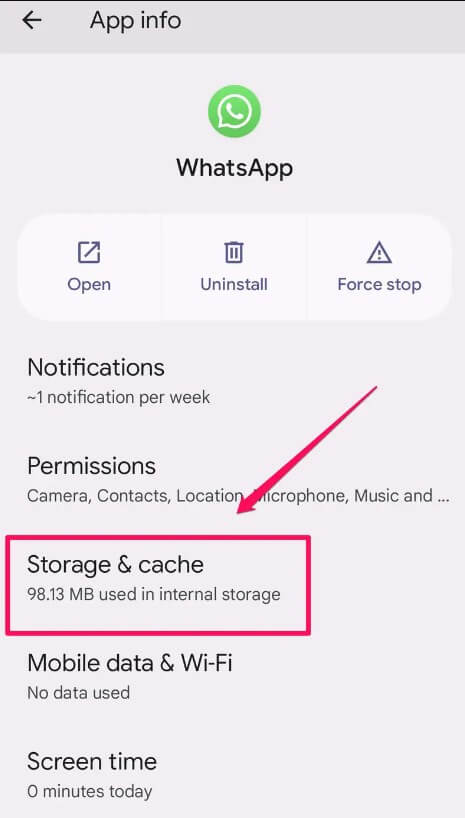
Steg 2. Tryck på Avinstallera. Om en dialogruta dyker upp och frågar om du vill behålla appdata, välj Ja eller Nej enligt behov.
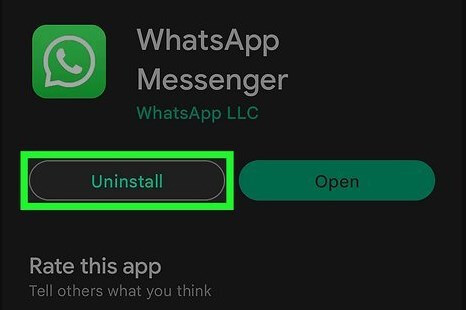
Steg 3. Gå till Google Play Butik för att ladda ner WhatsApp igen, och logga in på ditt konto för att kontrollera om notifieringsproblemen har lösts.
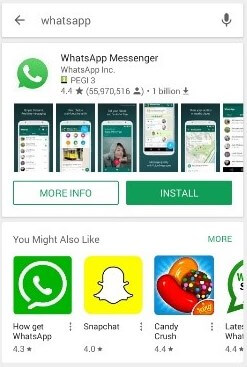
6 Logga ut från WhatsApp-webbversionen
När du är inloggad på WhatsApp-webbversionen synkroniseras notifieringarna med telefonen. Om du glömmer att logga ut kan notifieringarna fortsätta att visas på webbversionen istället för att skickas till telefonen. Logga ut från WhatsApp-webbversionen på telefonen för att lösa detta problem enligt följande steg:
Steg 1. Öppna WhatsApp-inställningar och tryck på Kopplade enheter.
Steg 2. Tryck på webbversionen och välj Logga ut.
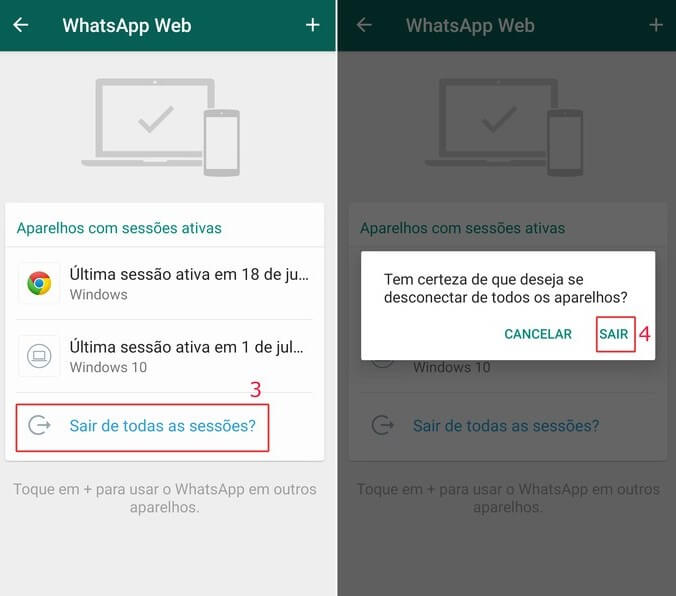
7 Uppdatera Android-version
Ibland kan en gammal operativsystemversion orsaka problem med att WhatsApp inte ger några notifieringar på Android 11/10. Detta kan åtgärdas genom att uppdatera Android-versionen eller WhatsApp-versionen.
Uppdatera WhatsApp-version:
Gå till Google Play Butik och sök efter WhatsApp Messenger för att se om det finns några tillgängliga uppdateringar.
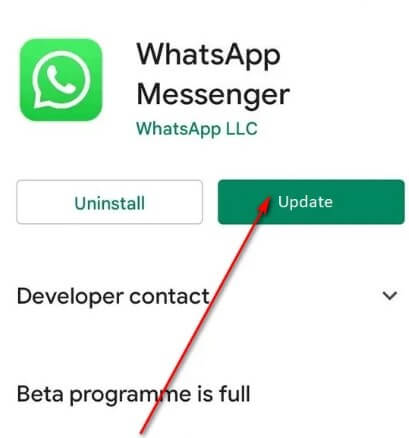
Slutsats
Vi förstår att WhatsApp-notifieringar kan vara frustrerande när de inte fungerar. Denna artikel erbjuder lösningar för både iOS och Android-system. Om problemet beror på ett fel med iPhone-systemets firmware, rekommenderar vi att använda iMyFone Fixppo för att lösa problemet med att WhatsApp-notifieringar inte visas. Vi hoppas att denna artikel är till hjälp. Ladda ner nu och prova!